Hacer una copia de seguridad de sus películas en un disco duro para que pueda conectarlas a un televisor o una consola de juegos es la fantasía de todos los cinéfilos, y es seguro asumir que la mayoría de nosotros sabemos cómo hacerlo. Simplemente grabe su Blu-ray o DVD en el disco duro y estará listo para comenzar, ¿verdad?
Claro, pero hay bastantes variables a considerar, como cuál es el mejor formato de disco duro para compatibilidad con la mayor cantidad de dispositivos, tamaños de unidades de asignación y cuál es el mejor formato de video para lograr un equilibrio perfecto entre compatibilidad y video. calidad. Aquí encontrará todo lo que necesita saber para preparar el disco duro externo perfecto para almacenar películas.
Formatear su disco duro de la manera correcta
Si está preparando un disco duro exclusivo para películas, entonces probablemente querrá conectarlo a su televisor, reproductor de DVD/Blu-Ray o consola de juegos. En la mayoría de los casos, estos dispositivos no son compatibles con el formato de archivo NTFS. NTFS es excelente cuando lo usa exclusivamente con su PC, ya que tiene varias funciones de seguridad útiles, sin límites de tamaño de archivo, etc.
Mi recomendación es formatear su disco duro externo en el formato exFAT. Se basa en el antiguo formato FAT32 y su principal ventaja es que no tiene los límites restrictivos de tamaño de archivo de 3 GB de su predecesor (lo cual es crucial si tiene una colección de películas Blu-Ray/calidad HD).
Así que formatemos ese disco duro a algo más universal. Conecte su disco duro externo a su PC, vaya a «Esta PC», luego haga clic derecho en «Dispositivos y unidades» y haga clic en «Formatear».
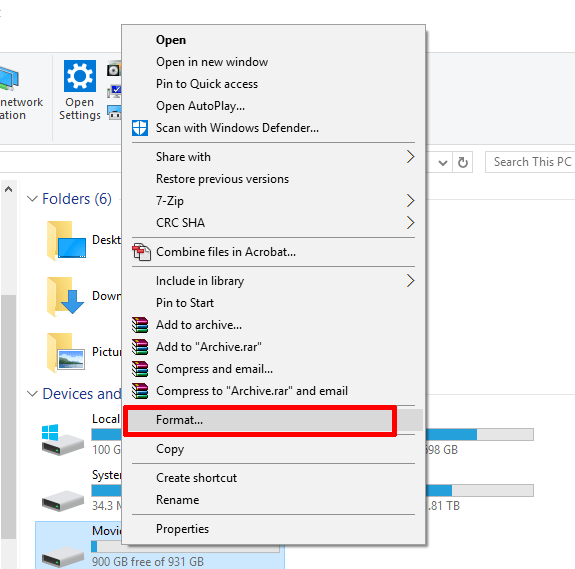
Aquí se le presentarán varias opciones, pero en las que nos estamos enfocando son «Sistema de archivos», que desea cambiar a exFAT, y «Tamaño de la unidad de asignación».

Tamaño de unidad de asignacion
¿Qué es el tamaño de la unidad de asignación, o AUS? Te escucho preguntar. Las unidades de asignación son lo mismo que los clústeres, y cada archivo en su disco duro ocupa una cierta cantidad de estos clústeres según el tamaño del archivo. Si está tratando con archivos pequeños, entonces un tamaño de clúster de 2000 a 4000 kb es mejor porque si los archivos son más pequeños que esos tamaños, se desperdicia menos espacio por clúster. (p. ej., un archivo de 2 MB en un clúster de 2 MB desperdicia mucho menos que un archivo de 2 MB en un clúster de 32 MB en el que desperdicia efectivamente 30 MB de espacio en el disco duro).
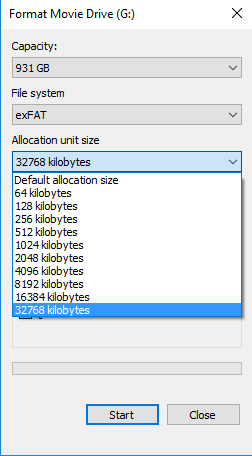
Por otro lado, cuanto más grande es el clúster, menos clústeres necesita buscar su disco duro, por lo que los clústeres más grandes técnicamente significan una lectura de archivos más rápida y un mejor rendimiento, especialmente con películas grandes de calidad Blu-Ray. Dado que tendrá muy pocos archivos pequeños en el disco duro de su película de todos modos (aparte de los archivos de subtítulos, tal vez), le recomiendo elegir el tamaño de unidad de asignación más grande posible.
Mejor formato de video
Esto puede ser complicado. La mayoría de los reproductores multimedia en televisores y consolas de juegos en estos días no tendrán problemas para admitir el formato de archivo de DVD predeterminado (MPEG-2), por lo que está cubierto allí sin necesidad de conversión de video.
Con Blu-Ray puede ser más complicado. Si bien no tendrá problemas para ejecutar videos en formato Blu-Ray (M2TS) en una PS4 o Xbox One, es posible que el software de los reproductores multimedia de TV incorporados no los admita, y es casi seguro que los reproductores multimedia de los reproductores de DVD no lo hagan. . (Curiosamente, ni siquiera los reproductores multimedia de todos los reproductores de Blu-Ray son compatibles con M2TS).
Querrás convertir tu video M2TS a un formato más universal. MP4 es su mejor apuesta, y también querrá convertir el códec de video al códec H264 ampliamente compatible y de alta calidad. Recomiendo usar el convertidor de video gratuito Avidemux para esto.
Abra su archivo de video M2TS en Avidemux, luego, en el panel izquierdo, cambie la «Salida de video» a «H264» y el «Formato de salida» a «MP4 Muxer». Convierta la salida de audio a AAC (Faac) para obtener la máxima compatibilidad, luego haga clic en Configurar y cambie la tasa de bits a al menos 192 para una buena experiencia acústica.
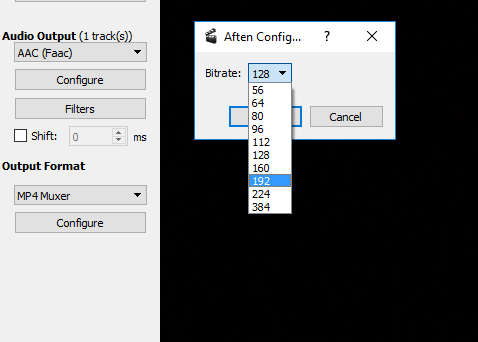
A continuación, haga clic en el icono del disquete en la parte superior izquierda para guardar su video convertido.
Nota: puede usar HandBrake para convertir el video a formato MP4. también.
Conclusión
Como puede ver, hay un poco más para configurar su disco duro externo para ver películas de lo que hubiera pensado al principio. Sin embargo, teniendo en cuenta todas estas cosas, ahora debería estar bien equipado para tener control sobre su colección de películas.
